
统计分类器标记 |

|

|

|
|
|
统计分类器标记 |

|

|

|
统计分类器标记
|
|
||
Statistic Classifier(统计分类器)标记允许用户用文本的格式为统计分类。比如,可以根据一个门或象限里细胞的数目,用统计分类器标记把一组细胞分为"阳性"或"阴性"。
要插入Statistic Classifier(统计分类器)标记:
| 1. | 右键点击文本框。 |
| 2. | 从弹出菜单中选择Insert Token(插入标记)。 |
| 3. | 选择Statistic Classifier(统计分类器)选项,然后点击Insert(插入)按钮。这时会出现Create Statistic Classifier(创建统计分类器)对话框。 |
要定义统计分类器标记,在Enter a value to classify(键入一个要分类的值)字段中输入要分类的值。可以在该字段中输入一个公式(与在自定义标记中使用的公式类似)。但一般来说,可点击该字段右边的![]() 按钮,插入一个Statistic(统计)标记。FCS Express根据用户在List of classifications(分类规则列表)中的设置来计算统计分类器标记。要Add(添加)、Edit(编辑)、Remove(删除)或重新排列分类标准,请点击列表右边的相应按钮。
按钮,插入一个Statistic(统计)标记。FCS Express根据用户在List of classifications(分类规则列表)中的设置来计算统计分类器标记。要Add(添加)、Edit(编辑)、Remove(删除)或重新排列分类标准,请点击列表右边的相应按钮。
如图18.21中的例子所示,统计分类器标记是基于左上象限中点状绘图里细胞的百分比。如果细胞在左上象限的百分比大于或等于30%,点状图Y-坐标轴上的荧光标记分子就被认为是阳性。如果百分比小于30%,细胞群会被界定为阴性。
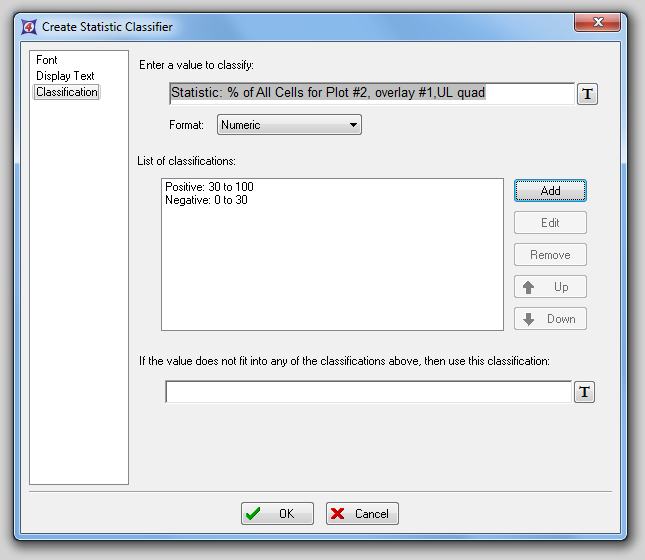
图18.20 Statistic Classifier Example (统计分类器标记实例)
当分类定义有交叠时,FCS Express按照List of classifications(分类规则列表)上分类的前后顺序执行。在该例子中,如果左上象限细胞群的百分率正好是30%,这细胞群会被认为是阳性,因为Positive: 30-100(阳性:30-100)在列表上排在(或者说,放置于)Negative: 0-30(阴性:0-30)的前边。
如果列表中任何分类策略都不为"真",那么用户可以为标记设置一个默认值。
图18.22给出了一个含有以上例子中统计分类器标记的文本框。Y-轴显示CD19细胞,左上象限细胞的百分比是81.59%。
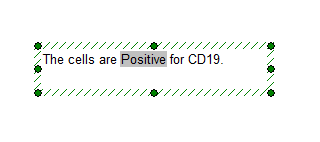
图18.21 Text Box with Statistic Classifier (带有统计分类器标记的文本框)